Đây là giải pháp giúp tăng gấp đôi tốc độ sao chép dữ liệu trên Windows mà bạn nên biết
Nếu bạn thường xuyên làm công việc sao chép dữ liệu trên Windows thì đây sẽ là món quà dành cho bạn.
Theo tìm hiểu, thì khi bạn thực hiện tác vụ sao chép/di chuyển dữ liệu lớn trên Windows thì ổ cứng sẽ phải truy xuất liên tục, làm ảnh hưởng đến hiệu suất hoạt động của toàn hệ thống. Thêm vào đó, không phải lúc nào ổ cứng cũng ở trang thái có tốc độ đọc/ghi tối đa nên sẽ phải mất khá nhiều thời gian để sao chép những dữ liệu có dung lượng lớn.
Thậm chí, trên một số máy tính có cấu hình yếu, khi thực hiện sao chép dữ liệu lớn sẽ xảy đến tình trạng treo máy, hoặc dữ liệu sau khi sao chép bị lỗi và không thể sử dụng được.
Ngày nay, các loại ổ cứng SSD với tốc độ đọc/ghi dữ liệu nhanh hơn đã ngày càng trở nên phổ biến, giúp quá trình sao chép dữ liệu trên máy tính được diễn ra nhanh chóng hơn. Tuy nhiên, không phải ai cũng có điều kiện để nâng cấp ổ cứng máy tính lên SSD, hoặc nếu đang sử dụng ổ SSD nhưng bạn vẫn muốn giúp cho quá trình sao chép dữ liệu diễn ra nhanh hơn thì phải làm sao?
Bài viết này sẽ giới thiệu đến bạn đọc TeraCopy, phần mềm miễn phí này cho có chức năng tự động tối ưu và tăng tốc độ sao chép dữ liệu trên máy tính, giúp bạn tiết kiệm thời gian. Đặc biệt, TeraCopy có cơ chế sử dụng bộ nhớ đệm trên ổ cứng, giúp cho quá trình sao chép dữ liệu không làm ảnh hưởng đến hiệu suất của máy tính, nhất là các máy tính có cấu hình yếu.
Cách cài đặt và sử dụng TeraCopy để tăng tốc độ sao chép/di chuyển dữ liệu trên Windows
Để bắt đầu, bạn hãy truy cập vào địa chỉ này để tải về phiên bản mới nhất của TeraCopy.
Sau khi tải về xong, bạn hãy tiến hành cài đặt TeraCopy lên Windows.
Quá trình cấu hình cài đặt TeraCopy khá đơn giản và không “đính kèm” các phần mềm khác mặc dù nó miễn phí.
Giao diện chính của TeraCopy.
Mặc định TeraCopy sẽ hiển thị ngôn ngữ tiếng Anh, nhưng nếu thích bạn có thể chuyển qua tiếng Việt vì bản thân phần mềm này có hỗ trợ cả tiếng Việt. Để chuyển đổi ngôn ngữ, bạn hãy nhấn vào biểu tượng hình bánh răng (Settings) ở giao diện phần mềm.
Video đang HOT
Nhấn vào phần lựa chọn ở Language.
Và chọn “Vietnamese”.
Thay đổi sẽ có hiệu lực ngay lập tức.
Ngoài ra, tại hộp thoại cài đặt này, bạn hãy đánh dấu vào lựa chọn “Sử dụng TeraCopy làm công cụ sao chép mặc định” rồi nhấn “OK” để lưu lại thiết lập.
Nếu muốn thu gọn lại giao diện TeraCopy, bạn hãy nhấn vào biểu tượng như hình.
Để thực hiện việc sao chép/di chuyển dữ liệu bằng TeraCopy, bạn hãy nhấn phải chuột vào dữ liệu và chọn “TeraCopy…” trong menu.
Giao diện của TeraCopy sẽ xuất hiện, hiển thị đầy đủ thông tin chi tiết về quá trình sao chép dữ liệu. Nếu muốn chọn vị trí lưu trữ tập tin sao chép/di chuyển, bạn hãy nhấn vào “Đích”.
Và chọn đến vị trí mình cần.
Khi đã chọn xong, bạn hãy nhấn vào thao tác bạn muốn thực hiện.
Bạn có thể dễ dàng nhận ra tốc độ dữ liệu được sao chép bằng TeraCopy nhanh hơn nhiều lần so với sử dụng chức năng mặc định của Windows.
Sau khi hoàn tất tác vụ, TeraCopy sẽ hiển thị đầy đủ thông tin chi tiết về quá trình sao chép dữ liệu, như tốc độ sao chép dữ liệu, số tập tin đã được sao chép, có tập tin nào bị lỗi trong quá trình sao chép hay không… nếu xảy ra lỗi trong quá trình sao chép dữ liệu, TeraCopy cũng sẽ cung cấp thông tin lỗi chi tiết, như lỗi do hết dung lượng ổ cứng hay do dữ liệu bị lỗi…
Ngoài ra, phần mềm này còn hỗ trợ bạn thực hiện các tác vụ hệ thống sau khi hoàn tất việc sao chép/di chuyển dữ liệu.
TeraCopy còn đưa ra lựa chọn sử dụng trình sao chép mặc định của Windows hay TeraCopy mỗi khi bạn di chuyển dữ liệu.
Thủ thuật giúp tăng tốc độ sao chép dữ liệu trên máy tính
Sao chép dữ liệu có dung lượng lớn trên máy tính sẽ mất khá nhiều thời gian chờ đợi và làm ảnh hưởng đến tốc độ của hệ thống.
Bài viết dưới đây sẽ giúp xử lý vấn đề này.
Thông thường, khi sao chép/di chuyển dữ liệu lớn (thư mục có chứa nhiều file hoặc file có dung lượng lớn), ổ cứng sẽ phải truy xuất liên tục, làm ảnh hưởng đến hiệu suất hoạt động của hệ thống. Thêm vào đó, không phải lúc nào ổ cứng cũng đạt được tốc độ đọc/ghi tối đa nên sẽ phải mất khá nhiều thời gian để sao chép dữ liệu dung lượng lớn.
Thậm chí, trên một số máy tính có cấu hình yếu, khi thực hiện sao chép dữ liệu lớn sẽ xảy đến tình trạng treo máy, hoặc dữ liệu sau khi sao chép bị lỗi và không thể thực hiện được.
Ngày nay, các loại ổ cứng SSD với tốc độ đọc/ghi dữ liệu nhanh hơn đã ngày càng trở nên phổ biến, giúp quá trình sao chép dữ liệu trên máy tính được diễn ra nhanh chóng hơn. Tuy nhiên, không phải ai cũng có điều kiện để nâng cấp ổ cứng máy tính lên dạng SSD, hoặc nếu đang sử dụng ổ SSD nhưng bạn vẫn muốn giúp cho quá trình sao chép dữ liệu diễn ra nhanh hơn, phần mềm với tên gọi TeraCopy sẽ hữu ích cho bạn.
TeraCopy là phần mềm miễn phí, cho phép tối ưu và tăng tốc độ sao chép dữ liệu trên máy tính, giúp tiết kiệm thời gian chờ đợi. Đặc biệt, TeraCopy có cơ chế sử dụng bộ nhớ đệm trên ổ cứng, giúp cho quá trình sao chép dữ liệu không làm ảnh hưởng đến hiệu suất của máy tính, nhất là các máy tính có cấu hình yếu.
Nếu trong quá trình sao chép dữ liệu đang diễn ra, TeraCopy phát hiện ra file nào đó bị lỗi, phần mềm sẽ bỏ qua file bị lỗi để tiếp tục quá trình sao chép dữ liệu mà không làm ảnh hưởng đến quá trình này. Sau đó, phần mềm thông báo lỗi cho người dùng biết để xử lý. Đây là tính năng hữu ích của TeraCopy so với chức năng sao chép dữ liệu mặc định trên Windows.
Trong quá trình thử nghiệm TeraCopy trên máy tính chạy trên hệ điều hành Windows 10 và sử dụng ổ SSD, người viết nhận thấy TeraCopy có tốc độ sao chép dữ liệu tốt hơn đáng kể so với khi không dùng phần mềm hỗ trợ. Đặc biệt khi sao chép file có dung lượng lớn (từ 2GB trở lên) hoặc khi sao chép thư mục có chứa nhiều file bên trong, TeraCopy thực sự phát huy hiệu quả của mình.
Sử dụng chức năng sao chép mặc định của Windows, tốc độ không ổn định và chỉ đạt tốc độ sao chép dữ liệu khoảng 20MB/s.
Sao chép cùng một dữ liệu với TeraCopy đạt được tốc độ ổn định hơn và đạt mức 43MB/s.
Bạn đọc có thể download phần mềm miễn phí tại đây (bao gồm cả phiên bản dành cho Windows XP và phiên bản dành cho Windows 7/8/10/11).
Phần mềm có hỗ trợ giao diện Việt. Tuy nhiên, mặc định giao diện trên phần mềm sẽ hiển thị bằng tiếng Anh. Để chuyển giao diện phần mềm sang tiếng Việt giúp sử dụng thuận tiện hơn, từ giao diện chính của TeraCopy, bạn nhấn vào nút "Cài đặt" (biểu tượng bánh răng) trên menu của phần mềm.
Tại hộp thoại hiện ra, bạn chọn "Vietnamese" ở mục "Language", lập tức giao diện của phần mềm sẽ được chuyển sang tiếng Việt.
Ngoài ra, tại hộp thoại cài đặt này, bạn đánh dấu vào tùy chọn "Sử dụng TeraCopy làm công cụ sao chép mặc định" rồi nhấn "OK" để lưu lại thiết lập.
Bây giờ, TeraCopy sẽ thay thế cho chức năng sao chép dữ liệu mặc định trên Windows (bao gồm chức năng copy và cắt/dán file và thư mục).
Khi bạn tiến hành di chuyển hoặc sao chép một dữ liệu nào đó, giao diện của TeraCopy sẽ được xuất hiện, hiển thị đầy đủ thông tin chi tiết về quá trình sao chép dữ liệu, như tốc độ sao chép dữ liệu, số file đã được sao chép, có file nào bị lỗi trong quá trình sao chép hay không... nếu xảy ra lỗi trong quá trình sao chép dữ liệu, TeraCopy cũng sẽ cung cấp thông tin lỗi chi tiết, như lỗi do hết dung lượng ổ cứng hay do dữ liệu bị lỗi...
Bạn có thể dễ dàng nhận ra tốc độ dữ liệu được sao chép bằng TeraCopy nhanh hơn nhiều lần so với sử dụng chức năng mặc định của Windows.
Trong trường hợp file/thư mục được sao chép trùng với các dữ liệu đã có ở thư mục đích, TeraCopy sẽ hiển thị một hộp thoại hỏi ý kiến người dùng xem có muốn ghi đè dữ liệu mới lên dữ liệu cũ hay muốn đổi tên file để không bị trùng lặp. Hộp thoại thông báo do TeraCopy cung cấp khá chi tiết và hoàn toàn bằng tiếng Việt nên bạn có thể dễ dàng có được lựa chọn phù hợp.
Trong quá trình sao chép/di chuyển dữ liệu, giao diện TeraCopy sẽ ở chế độ luôn hiển thị trên màn hình và che đi giao diện của các phần mềm khác. Điều này sẽ gây bất tiện và khó chịu cho người dùng. Để bỏ chế độ này, bạn truy cập vào mục "Cài đặt" của TeraCopy và đánh dấu bỏ đi tùy chọn "Luôn xuất hiện ở trên cùng".
Trong trường hợp không muốn tiếp tục sử dụng chức năng sao chép của TeraCopy và muốn quay lại sử dụng công cụ mặc định của Windows, bạn chỉ việc gỡ bỏ phần mềm TeraCopy ra khỏi máy tính của mình.
Cách sao chép và di chuyển dữ liệu giữa 02 tài khoản Google Drive 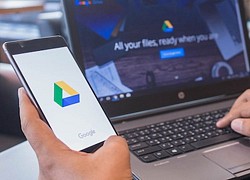 Vì lí do nào đó mà bạn cần chuyển dữ liệu qua lại giữa 02 tài khoản Google Drive? Đây sẽ là hướng dẫn dành cho bạn. Có trường hợp, ban đầu bạn được cấp một tài khoản Google Drive và sử dụng nó để lưu trữ dữ liệu, nhưng vì lí do nào đó mà tài khoản này bạn phải trả lại...
Vì lí do nào đó mà bạn cần chuyển dữ liệu qua lại giữa 02 tài khoản Google Drive? Đây sẽ là hướng dẫn dành cho bạn. Có trường hợp, ban đầu bạn được cấp một tài khoản Google Drive và sử dụng nó để lưu trữ dữ liệu, nhưng vì lí do nào đó mà tài khoản này bạn phải trả lại...
 Giá iPhone sẽ tăng vì một 'siêu công nghệ' khiến người dùng sẵn sàng móc cạn ví00:32
Giá iPhone sẽ tăng vì một 'siêu công nghệ' khiến người dùng sẵn sàng móc cạn ví00:32 Apple muốn tạo bước ngoặt cho bàn phím MacBook05:51
Apple muốn tạo bước ngoặt cho bàn phím MacBook05:51 Gemini sắp có mặt trên các thiết bị sử dụng hằng ngày08:26
Gemini sắp có mặt trên các thiết bị sử dụng hằng ngày08:26 Tính năng tìm kiếm tệ nhất của Google sắp có trên YouTube09:14
Tính năng tìm kiếm tệ nhất của Google sắp có trên YouTube09:14 Chiếc iPhone mới thú vị nhất vẫn sẽ được sản xuất tại Trung Quốc00:36
Chiếc iPhone mới thú vị nhất vẫn sẽ được sản xuất tại Trung Quốc00:36 Điện thoại Samsung Galaxy S25 Edge lộ cấu hình và giá bán "chát"03:47
Điện thoại Samsung Galaxy S25 Edge lộ cấu hình và giá bán "chát"03:47 Pin nấm - bước đột phá của ngành năng lượng bền vững08:03
Pin nấm - bước đột phá của ngành năng lượng bền vững08:03 Câu chuyện thú vị về bài hát khiến Windows 'đứng hình'02:25
Câu chuyện thú vị về bài hát khiến Windows 'đứng hình'02:25Tiêu điểm
Tin đang nóng
Tin mới nhất

Có gì tại triển lãm công nghệ thế giới tại Việt Nam?

Cuộc đua AI trong thiết bị tiêu dùng: Cá nhân hóa lên ngôi, định hình lại phong cách sống

Game thủ ồ ạt chuyển sang sử dụng Windows 11

Dự án 'quả cầu ma thuật' của Sam Altman ra mắt nước Mỹ

Thị trường di động toàn cầu nhận tin tốt

Cách đổi biểu tượng thanh điều hướng trên Samsung dễ dàng

Samsung muốn biến điện thoại Galaxy thành máy ảnh DSLR

CPU Panther Lake của Intel lộ kiến trúc nhân qua bản cập nhật phần mềm

Cảnh báo hàng triệu thiết bị Apple AirPlay có nguy cơ bị tấn công

Google ra mắt công cụ AI để học ngoại ngữ

Pin nấm - bước đột phá của ngành năng lượng bền vững

Trải nghiệm Mercusys MB112-4G: giải pháp router 4G linh hoạt cho người dùng phổ thông
Có thể bạn quan tâm

Cô gái nghèo lột xác đỉnh nhất Hàn Quốc: Từ Song Hye Kyo "bản dupe" đến nữ hoàng màn ảnh triệu người say mê
Hậu trường phim
23:44:37 04/05/2025
Mỹ nhân cả nước biết mặt: Từng chảnh chọe, chèn ép người khác, cuộc sống tuổi 53 ra sao sau khi giải nghệ?
Sao việt
23:39:11 04/05/2025
Hát 'Thua một người dưng', cô gái 23 tuổi được Ngọc Sơn nhắn nhủ một điều
Tv show
23:05:05 04/05/2025
Vì sao phòng ngủ của vua "khiêm tốn" thua 72.000 lần diện tích Tử cấm thành?
Netizen
23:04:34 04/05/2025
Alexander-Arnold rời Liverpool với giá rẻ bèo
Sao thể thao
23:02:43 04/05/2025
'Ngọc nữ' Nhật bản Ryoko Hirosue điều trị tâm thần sau vụ bị bắt giữ
Sao châu á
23:02:13 04/05/2025
3 giọng hát Đà Lạt 'như rót mật ngọt', một người 18 năm mới trở lại
Nhạc việt
22:36:44 04/05/2025
Bắt 34 đối tượng đá gà, lắc tài xỉu dịp nghỉ lễ, thu giữ gần 200 triệu đồng
Pháp luật
22:24:01 04/05/2025
Rộ tin Mỹ cắt giảm hơn 1.000 nhân viên tình báo CIA
Thế giới
22:22:03 04/05/2025
"Nữ hoàng gợi cảm" comeback "tàng hình" không ai thèm ngó đến, bị fan tẩy chay vì mải mê yêu đương
Nhạc quốc tế
21:44:03 04/05/2025
 Lý do tại sao Elon Musk và các tỷ phú đang bán cổ phần với tốc độ chưa từng thấy, thu về gần 64 tỷ USD trong năm nay
Lý do tại sao Elon Musk và các tỷ phú đang bán cổ phần với tốc độ chưa từng thấy, thu về gần 64 tỷ USD trong năm nay McIntosh trình làng loa không dây hi-end thế hệ mới RS150 & RS250 – Công suất lớn, streaming đa phòng
McIntosh trình làng loa không dây hi-end thế hệ mới RS150 & RS250 – Công suất lớn, streaming đa phòng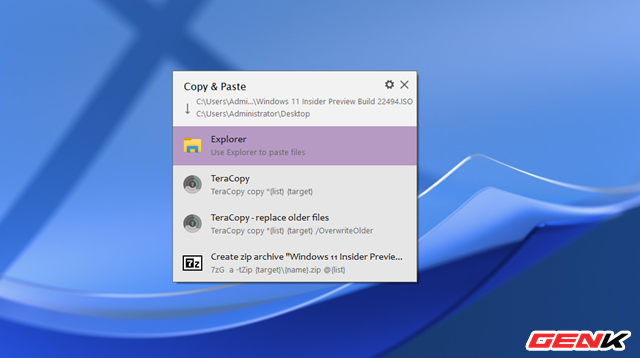
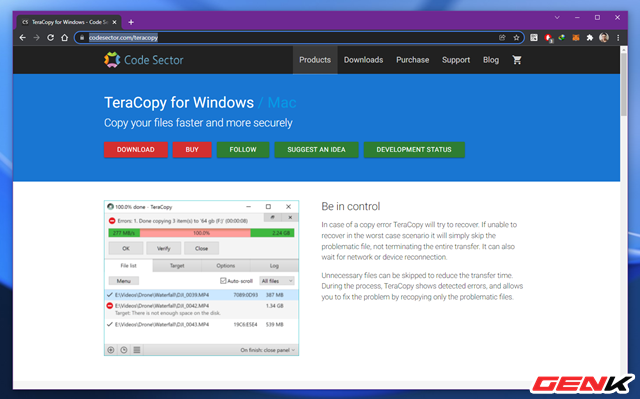



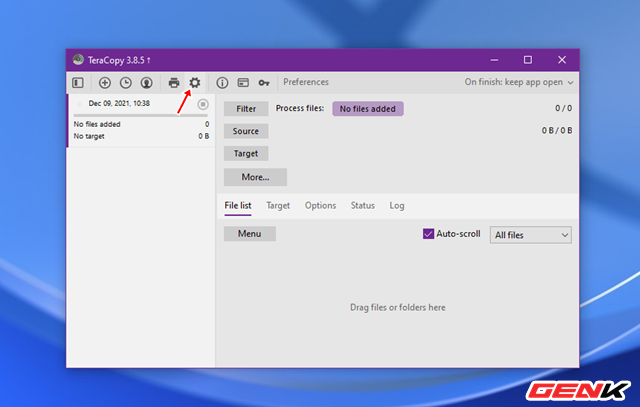
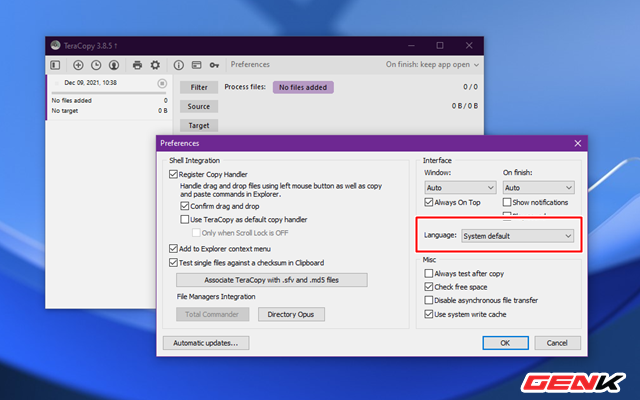


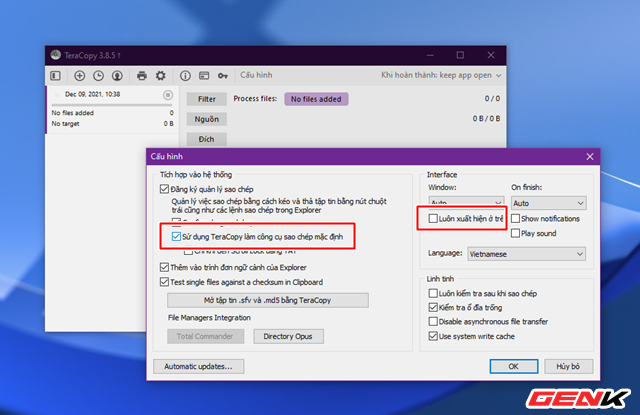
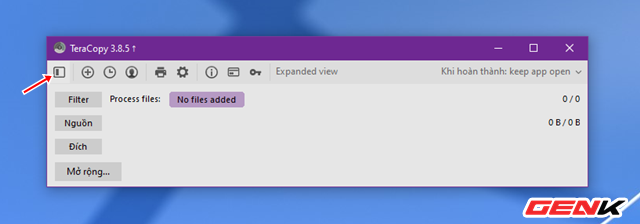
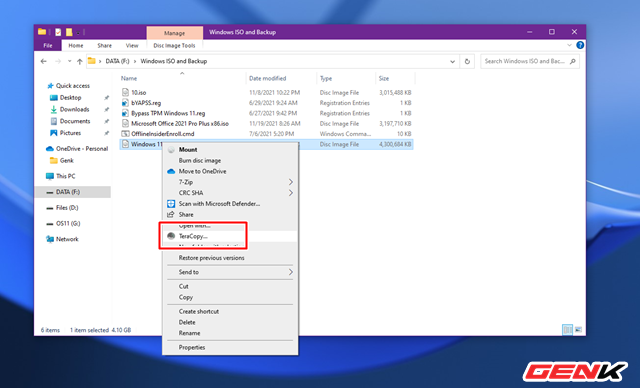


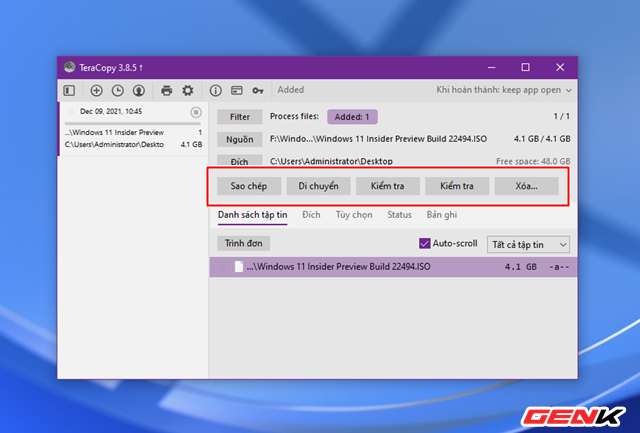
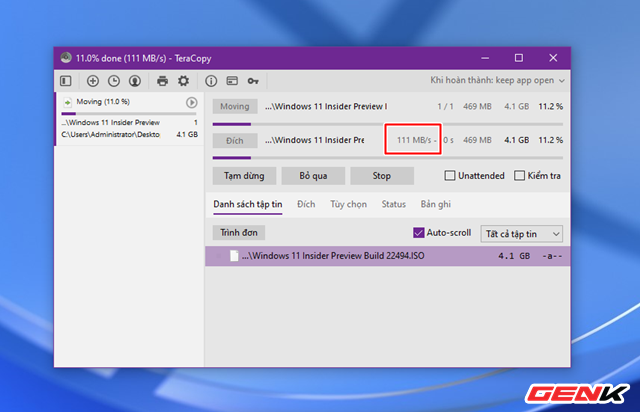



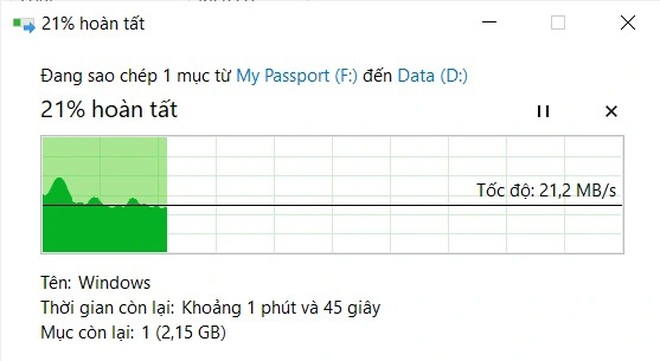
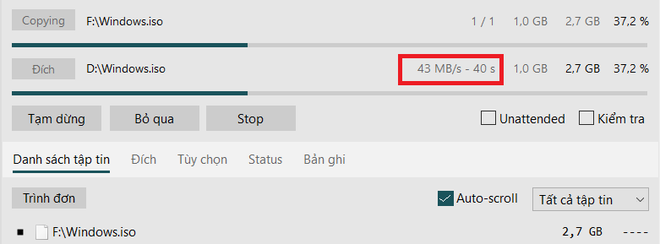
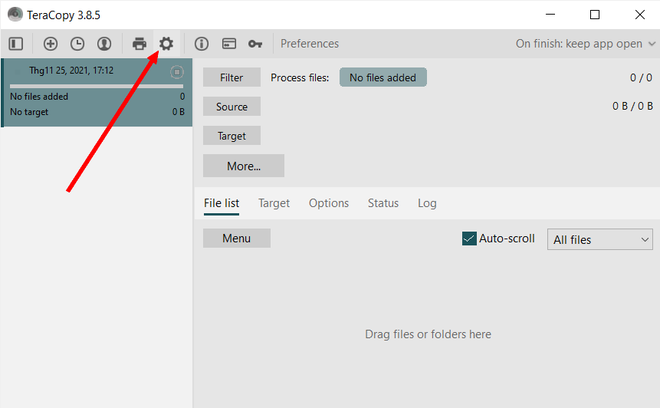
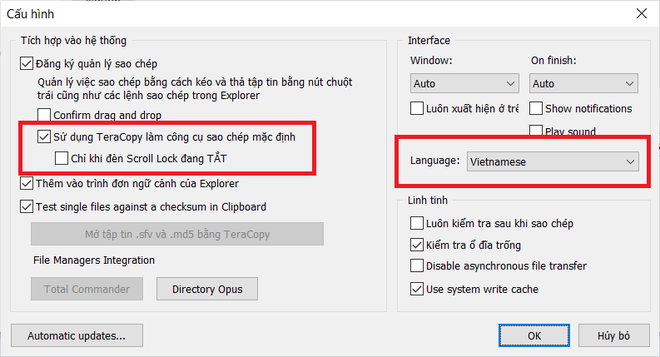
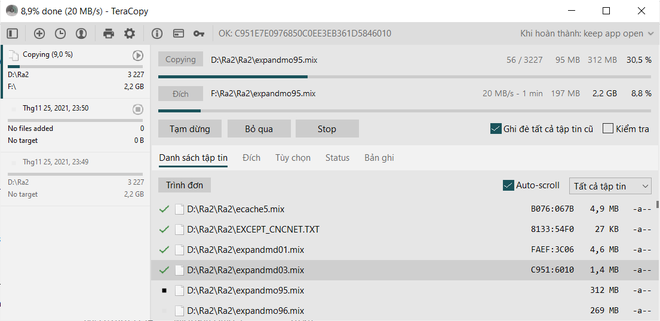
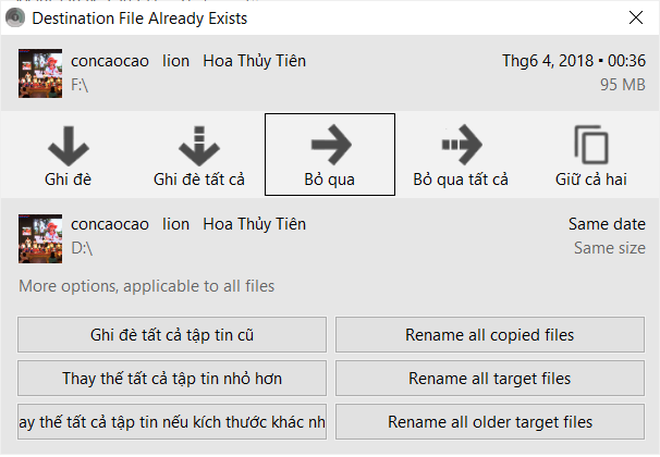

 Windows 11 bị tố làm chậm một số máy tính có SSD
Windows 11 bị tố làm chậm một số máy tính có SSD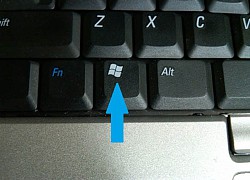 Tổ hợp phím tắt Win + Ctrl + Shift + B có làm máy tính Windows chạy nhanh hơn hay không?
Tổ hợp phím tắt Win + Ctrl + Shift + B có làm máy tính Windows chạy nhanh hơn hay không? Google sắp mang game nền tảng Android lên Windows
Google sắp mang game nền tảng Android lên Windows Những nguy cơ tiềm ẩn từ mất an toàn thông tin
Những nguy cơ tiềm ẩn từ mất an toàn thông tin Google phá vỡ hệ thống botnet lây nhiễm cho hơn 1 triệu thiết bị
Google phá vỡ hệ thống botnet lây nhiễm cho hơn 1 triệu thiết bị Nguy cơ mất sạch tiền điện tử vì sử dụng Windows lậu
Nguy cơ mất sạch tiền điện tử vì sử dụng Windows lậu Meta và Amazon Web Services công bố hợp tác chiến lược
Meta và Amazon Web Services công bố hợp tác chiến lược Sắp có ổ cứng dung lượng khủng 30 TB
Sắp có ổ cứng dung lượng khủng 30 TB Dữ liệu 400.000 người thuộc trung tâm y tế ở Los Angeles bị tấn công
Dữ liệu 400.000 người thuộc trung tâm y tế ở Los Angeles bị tấn công Microsoft Edge lại dùng 'tiểu xảo', cố gắng ngăn người dùng tải xuống Google Chrome
Microsoft Edge lại dùng 'tiểu xảo', cố gắng ngăn người dùng tải xuống Google Chrome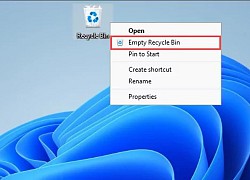 Không cần đến phần mềm dọn rác, Windows 11 đã trang bị sẵn tính năng dọn dẹp khá hữu ích
Không cần đến phần mềm dọn rác, Windows 11 đã trang bị sẵn tính năng dọn dẹp khá hữu ích Nhật Bản cho phép người dùng kiểm soát dữ liệu duyệt web nhiều hơn
Nhật Bản cho phép người dùng kiểm soát dữ liệu duyệt web nhiều hơn Khắc phục lỗi bị nhảy khoảng trắng trong Word nhanh chóng
Khắc phục lỗi bị nhảy khoảng trắng trong Word nhanh chóng One UI 8 giúp bổ sung 12 GB RAM ảo
One UI 8 giúp bổ sung 12 GB RAM ảo Khi các nhà sản xuất ô tô toàn cầu phải chuyển sang công nghệ Trung Quốc
Khi các nhà sản xuất ô tô toàn cầu phải chuyển sang công nghệ Trung Quốc Hướng dẫn cách đồng bộ CapCut trên điện thoại và máy tính dễ dàng
Hướng dẫn cách đồng bộ CapCut trên điện thoại và máy tính dễ dàng Phụ thuộc vào công nghệ phức tạp có thể khiến các ngân hàng dễ bị tổn thương
Phụ thuộc vào công nghệ phức tạp có thể khiến các ngân hàng dễ bị tổn thương Hàn Quốc lo bảo mật thông tin gia tăng sau vụ tấn công mạng vào SK Telecom
Hàn Quốc lo bảo mật thông tin gia tăng sau vụ tấn công mạng vào SK Telecom Sếp lớn Microsoft bất ngờ 'thú nhận' Windows 11 không tốt bằng Mac
Sếp lớn Microsoft bất ngờ 'thú nhận' Windows 11 không tốt bằng Mac

 "Cha đẻ" bản hit 3 tỷ lượt xem dở khóc dở cười vì bị nhầm là... cố nhạc sĩ
"Cha đẻ" bản hit 3 tỷ lượt xem dở khóc dở cười vì bị nhầm là... cố nhạc sĩ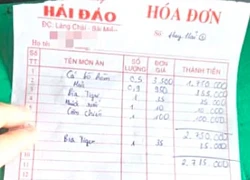 Quán ở Nha Trang bị tố "chặt chém", bán cá bò hòm 3,5 triệu đồng/kg: Chủ quán nói phải trích 30% "hoa hồng"
Quán ở Nha Trang bị tố "chặt chém", bán cá bò hòm 3,5 triệu đồng/kg: Chủ quán nói phải trích 30% "hoa hồng"
 Tạ Đình Phong chuyển nhượng khối tài sản hàng nghìn tỷ đồng cho con
Tạ Đình Phong chuyển nhượng khối tài sản hàng nghìn tỷ đồng cho con Sỹ Toàn: Tôi và Ngọc Tiên như vợ chồng son, không áp lực chuyện con cái
Sỹ Toàn: Tôi và Ngọc Tiên như vợ chồng son, không áp lực chuyện con cái Nữ NSND mang quân hàm Đại tá gây sốt với bức ảnh mặc quân phục ở tuổi 56
Nữ NSND mang quân hàm Đại tá gây sốt với bức ảnh mặc quân phục ở tuổi 56 Cha xử kẻ hại con: Rõ nguyên nhân TNGT, huỷ quyết định cũ, vợ kể việc làm ám ảnh
Cha xử kẻ hại con: Rõ nguyên nhân TNGT, huỷ quyết định cũ, vợ kể việc làm ám ảnh Bản hit 3 tỷ lượt xem, nhạc sĩ Nguyễn Văn Chung kiếm được bao nhiêu tiền?
Bản hit 3 tỷ lượt xem, nhạc sĩ Nguyễn Văn Chung kiếm được bao nhiêu tiền?
 VKSND Tối cao: Tài xế xe tải có lỗi trong cái chết của bé gái ở Vĩnh Long
VKSND Tối cao: Tài xế xe tải có lỗi trong cái chết của bé gái ở Vĩnh Long Hoa hậu Phương Lê mang thai lần 4 ở tuổi U50, là con chung đầu tiên với NSƯT Vũ Luân
Hoa hậu Phương Lê mang thai lần 4 ở tuổi U50, là con chung đầu tiên với NSƯT Vũ Luân Vụ 3 người tử vong trong khách sạn ở Nha Trang: Người nhà nạn nhân cung cấp tình tiết 'nóng'
Vụ 3 người tử vong trong khách sạn ở Nha Trang: Người nhà nạn nhân cung cấp tình tiết 'nóng'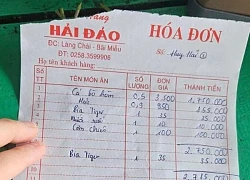 Mạng xã hội lại dậy sóng với hoá đơn thể hiện "cá bò hòm 3,5 triệu đồng/kg" ở Nha Trang
Mạng xã hội lại dậy sóng với hoá đơn thể hiện "cá bò hòm 3,5 triệu đồng/kg" ở Nha Trang

 Sát hại bảo vệ nghĩa trang ở Bình Dương rồi kể với vợ "vừa chém con cọp"
Sát hại bảo vệ nghĩa trang ở Bình Dương rồi kể với vợ "vừa chém con cọp"